- Síťové ovladače pro Windows 11 můžete aktualizovat jejich ručním stažením z webových stránek společnosti a jejich instalací.
- Nástroj Správce zařízení systému Windows 11 umožňuje buď ručně, nebo automaticky nainstalovat nové síťové ovladače.
- Software pro aktualizaci ovladačů třetí strany se může hodit také pro aktualizaci ovladačů pro Windows 11 pro síťové adaptéry a další zařízení.
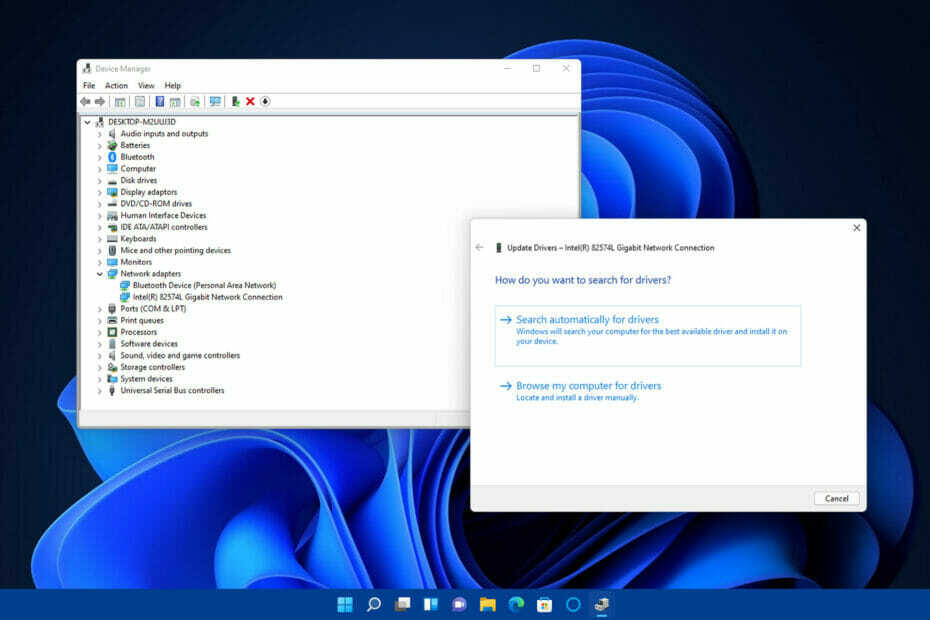
XNAINSTALUJTE KLIKNUTÍM NA STAŽENÍ SOUBORU
Tento software opraví běžné počítačové chyby, ochrání vás před ztrátou souborů, malwarem, selháním hardwaru a optimalizuje váš počítač pro maximální výkon. Opravte problémy s počítačem a odstraňte viry nyní ve 3 snadných krocích:
- Stáhněte si Restoro PC Repair Tool který přichází s patentovanými technologiemi (patent k dispozici tady).
- Klikněte Začni skenovat najít problémy se systémem Windows, které by mohly způsobovat problémy s počítačem.
- Klikněte Opravit vše opravit problémy ovlivňující zabezpečení a výkon vašeho počítače
- Restoro byl stažen uživatelem 0 čtenáři tento měsíc.
Ovladače usnadňují komunikaci mezi Windows 11 (nebo jakýmkoli jiným OS) a interními a externími hardwarovými zařízeními. Společnosti pravidelně aktualizují ovladače pro svá hardwarová zařízení. Původní ovladače dodané s počítačem proto budou zastaralé.
Síťové ovladače jsou ovladače vyžadované pro síťové adaptéry počítače. Síťový adaptér vašeho počítače je zařízení potřebné pro připojení k internetu. Ovladače bezdrátových síťových adaptérů jsou také známé jako ovladače Wi-Fi.
Windows 11 neobsahuje žádný nový nástroj pro aktualizaci ovladačů zařízení. Proto neexistuje žádný nový způsob, jak aktualizovat síťové ovladače v nejnovějším OS. Nicméně stále můžete snadno aktualizujte ovladače síťového adaptéru v systému Windows 11.
Opravdu musím aktualizovat síťový ovladač svého počítače?
Aktualizace ovladače síťového adaptéru může zvýšit jeho výkon i spolehlivost. Zastaralý síťový ovladač může například snížit rychlost stahování na vašem počítači nebo notebooku.
Z důvodu vyšší rychlosti stahování se vyplatí aktualizovat ovladač síťového adaptéru. Kromě toho se problémy s připojením pravděpodobněji vyskytnou na počítači se zastaralým ovladačem síťového adaptéru.
Pokud se nemůžete připojit k internetu, nebudete si moci stáhnout nový ovladač k vyřešení tohoto problému. Proto je nejlepší aktualizovat síťový ovladač vašeho počítače, když je to možné, abyste předešli nepříjemnostem s připojením.
Jak mohu aktualizovat síťový ovladač svého počítače ve Windows 11?
1. Použijte Správce zařízení
- zmáčkni Okna klíč a X současně otevřete nabídku, která obsahuje některé praktické zkratky.
- Klikněte na Správce zařízení zástupce pro otevření tohoto nástroje v systému Windows 11.
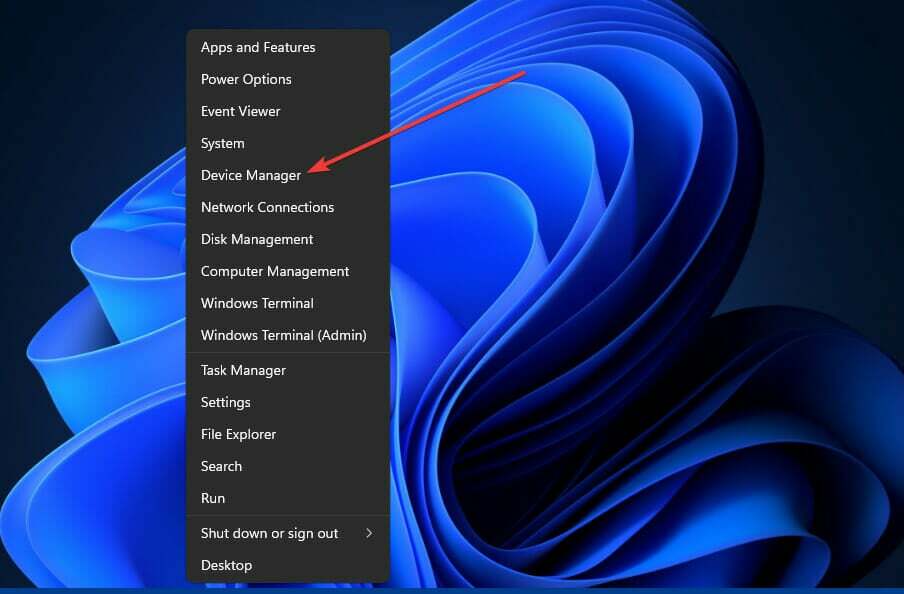
- Dvojklik Síťové adaptéry rozbalte seznam zařízení pro danou kategorii.
- Poté klikněte pravým tlačítkem na váš internetový síťový adaptér a vyberte Aktualizujte ovladač možnost kontextového menu pro něj.
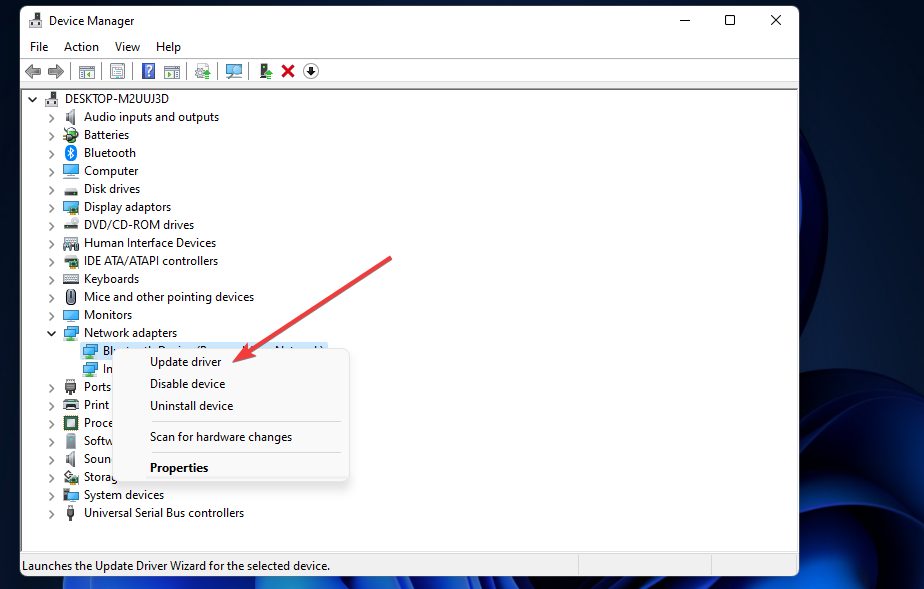
- Vybrat Automaticky vyhledávat ovladače možnost zahájit vyhledávání ve Windows.
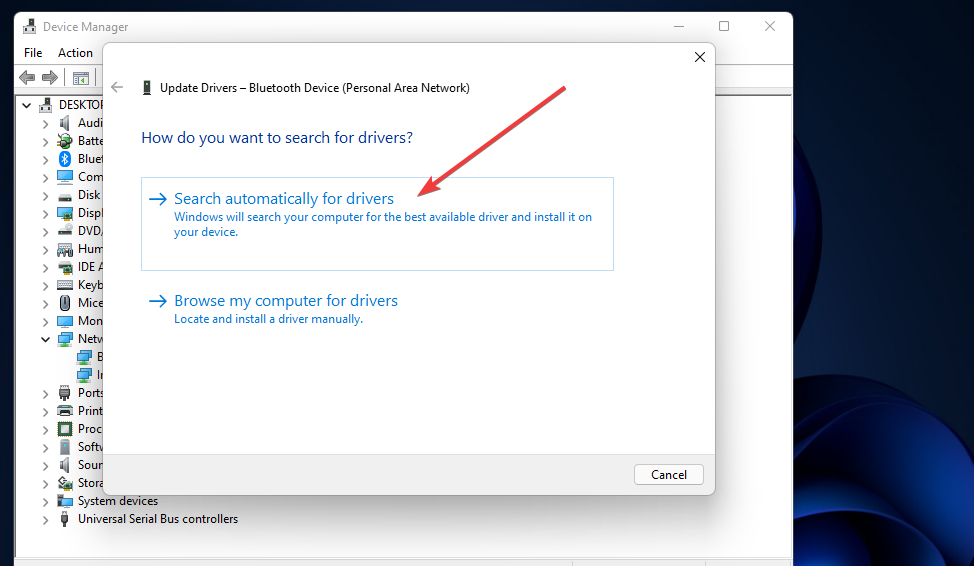
- Pokud nástroj pro aktualizaci zjistí lepší ovladač, počkejte, až jej systém Windows nainstaluje.
2. Použijte službu Windows Update Service
- Otevři Start kliknutím na jeho tlačítko na hlavním panelu.
- Vybrat Nastavení aplikace připnutá k Start Jídelní lístek.
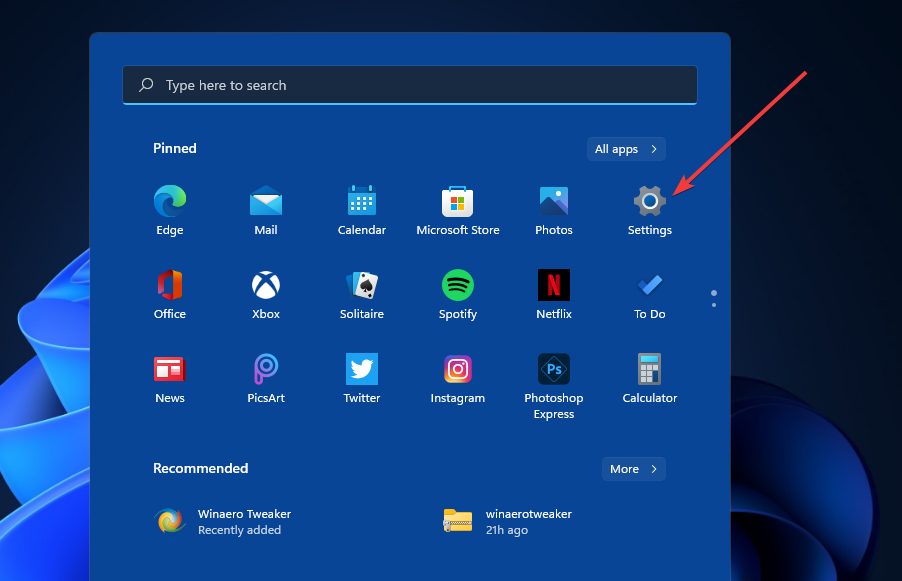
- Dále klikněte na Windows Update záložka na levé straně Nastavení.
- Vybrat Pokročilýmožnosti na Windows Update tab.
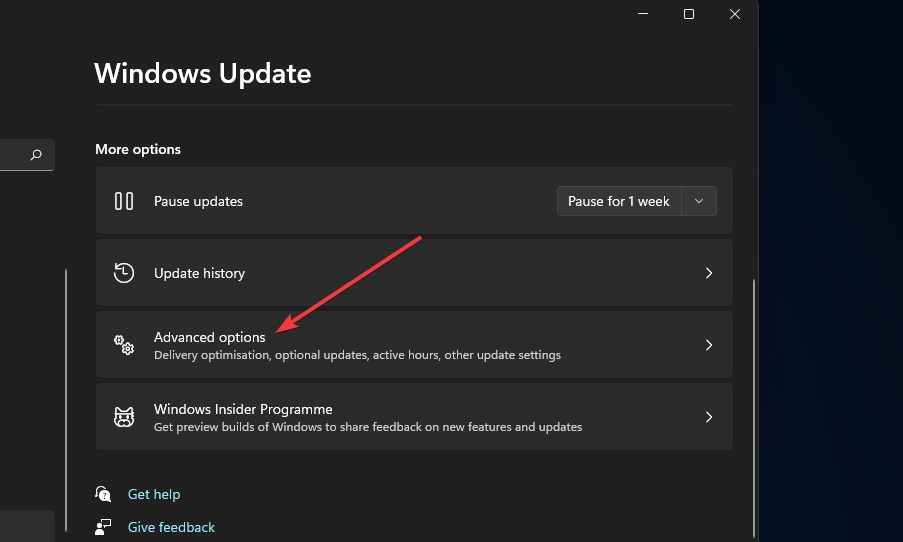
- Klikněte Volitelné aktualizace v rámci Pokročilé možnosti.
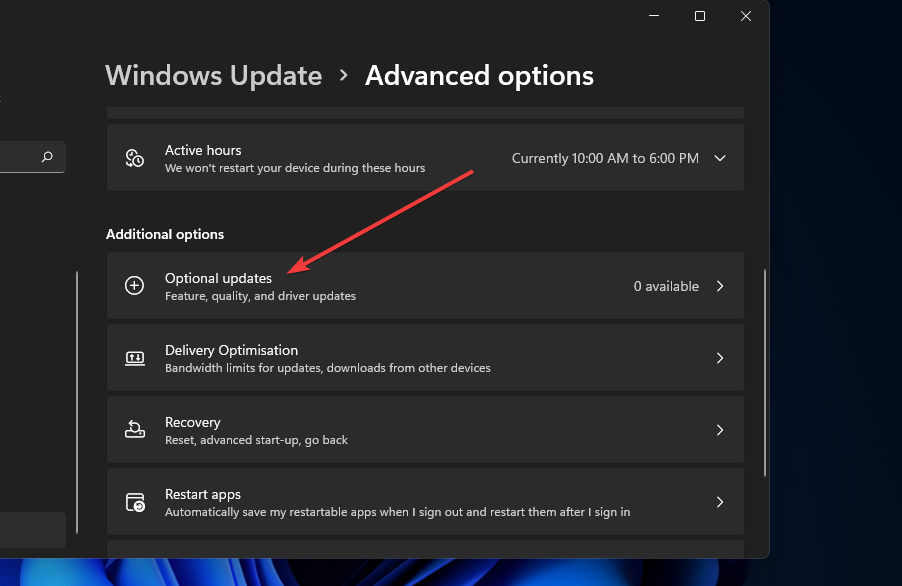
- Pokud je ovladač síťového adaptéru uveden ve volitelných aktualizacích, zaškrtněte jeho políčko.
- Poté stiskněte tlačítko Stáhnout a nainstalovat knoflík.
POZNÁMKA
Chcete-li zkontrolovat nové aktualizace, musíte stisknout tlačítko Kontrola aktualizací tlačítko v Nastavení.
3. Ručně aktualizujte ovladač síťového adaptéru vašeho počítače
- Otevřete webový prohlížeč ve Windows 11.
- Dále vyhledejte webovou stránku poskytovatele ovladače síťového adaptéru pomocí Googlu, což bude web výrobce. Například společnost Intel poskytuje ovladače pro síťové adaptéry Intel.
- Poté otevřete web výrobce.
- Klikněte na odkaz pro sekci stažení ovladače na webu.
- Vyberte kategorii produktu síťového adaptéru (nebo bezdrátového).
- Poté zadejte název svého síťového adaptéru, jak je uvedeno ve Správci zařízení, do vyhledávacího pole zařízení na webu.
- Klikněte na Stažení možnost nejnovějšího balíčku ovladače vašeho síťového adaptéru uvedeného na webu, který musí být kompatibilní s vaší platformou Windows 11.
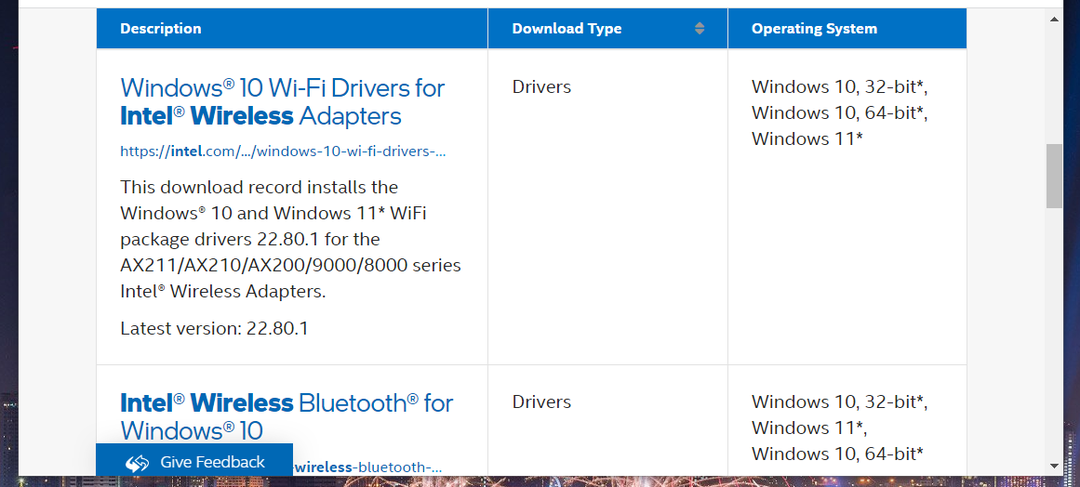
- Poté vyberte složku, do které chcete stáhnout balíček ovladače.
- Klikněte na Uložit knoflík.
- Po stažení balíčku ovladače klepněte na Průzkumník souborůtlačítko na hlavním panelu.
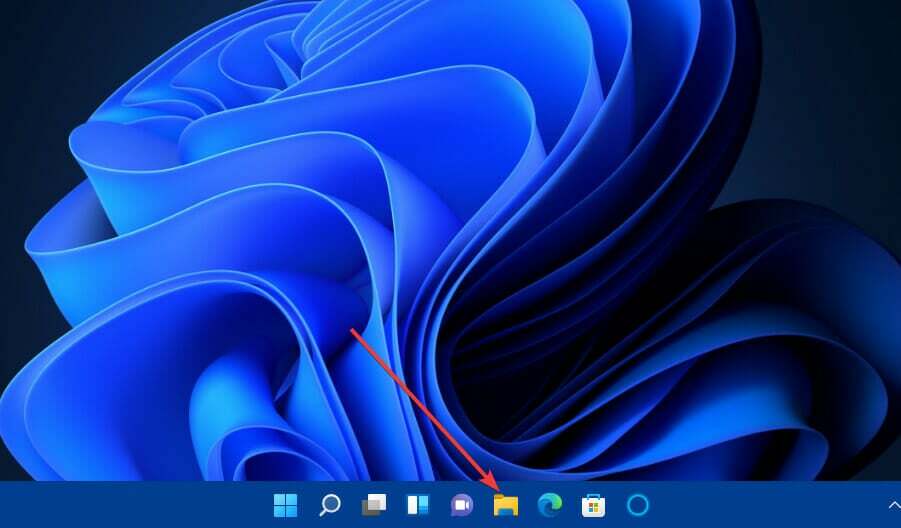
- Otevřete složku, do které jste uložili balíček ovladače.
- Poklepáním na soubor EXE balíčku ovladače otevřete jeho instalační okno.
- Poté postupujte podle pokynů v okně instalačního programu a nainstalujte síťový ovladač.
POZNÁMKA
Některé balíčky ovladačů mají formát CAB. Pokud si stáhnete ovladač ve formátu CAB, budete muset nejprve rozbalit jeho archiv ZIP. Poté vyberte Procházet v mém počítači ovladače možnost v Správce zařízenís Nástroj pro aktualizaci ovladačů jej nainstalovat.
Softwarové nástroje pro aktualizaci ovladačů třetích stran poskytují další způsob aktualizace síťových ovladačů v systému Windows 11. Dobrá věc na nástrojích pro aktualizaci ovladačů je, že prohledají váš počítač a zobrazí seznam zařízení se zastaralými nebo vadnými ovladači.
Pak můžete okamžitě vidět, pro která zařízení potřebujete aktualizovat ovladače. Ovladače zařízení svého počítače můžete aktualizovat rychle a snadno výběrem možností stahování a instalace v nástroji pro aktualizaci ovladačů, jako je např. DriverFix.
Jak mohu povolit (nebo zakázat) automatické aktualizace ovladačů v systému Windows 11?
Windows 11 automaticky stáhne a nainstaluje některé ovladače zařízení, pokud je k tomu nakonfigurován. Automatické stahování ovladačů můžete povolit pomocí nastavení instalace zařízení. Takto to můžete udělat ve Windows 11.
- Nejprve klikněte na hlavní panel lupy tlačítko pro vyhledávací nástroj.
- Dále zadejte klíčové slovo instalace zařízení nastavení ve vyhledávacím poli.
- Klikněte Změňte instalaci zařízení nastavení pro otevření tohoto okna.
- Vybrat Ano možnost na Okno instalace zařízení pokud již není vybráno. Nebo si můžete vybratNe je-li opak pravdou.
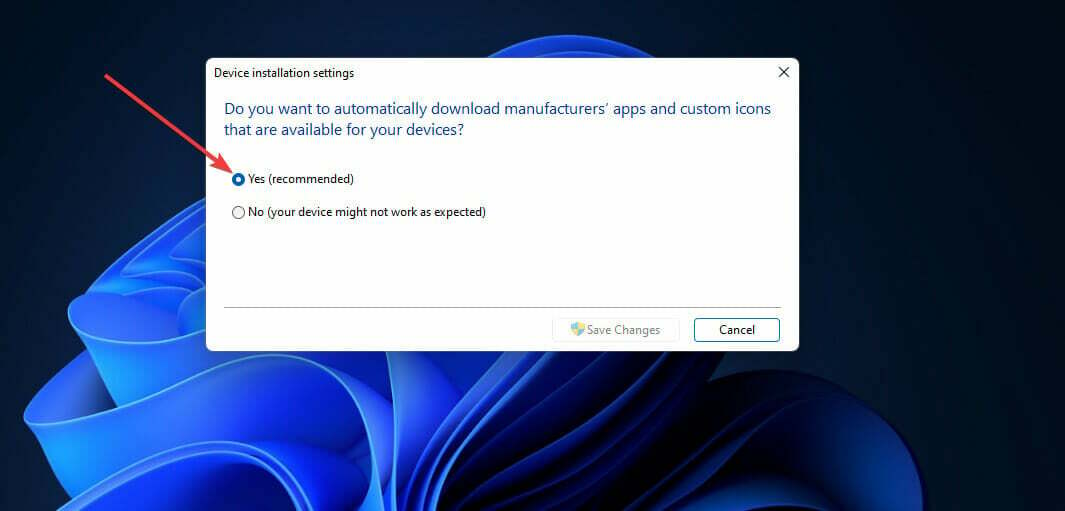
- zmáčkni Uložit tlačítko změny pro potvrzení.
Mějte na paměti, že povolení automatických aktualizací neznamená, že služba Windows Update aktualizuje všechny ovladače zařízení v počítači. Aktualizuje však alespoň ty zásadnější ovladače zařízení.
Existuje tedy mnoho způsobů, jak můžete aktualizovat síťový ovladač vašeho počítače. Vyberte si libovolnou metodu aktualizace síťového adaptéru a dalších ovladačů zařízení.
Problémy s připojením na vašem počítači nastanou méně pravděpodobně, pokud budete udržovat ovladač síťového adaptéru aktuální pomocí výše uvedených metod. Abyste tomu zabránili, je nejlepší aktualizovat síťové ovladače problémy s připojením od vzniku na prvním místě místo čekání, až se stanou.
Ještě více se problémy s ovladači objevují při hraní her, jako je Minecraft a BattleField. Podívejte se na toto průvodce věnovaný řešení chyb zastaralých ovladačů v systému Windows 11.
Osvědčily se výše uvedené postupy i vám? Dejte nám vědět v oblasti komentářů níže.
![Chyba ZÁVITU ZÁVITU V ŘIDIČI ZAŘÍZENÍ v systému Windows 10 [OPRAVENO]](/f/615ee724ff0e81b54e0892ae7054477b.webp?width=300&height=460)
![Jak nainstalovat ovladač monitoru Asus [Stručný průvodce]](/f/63a368d21aa1bd5b404fda24bf6c650d.jpg?width=300&height=460)